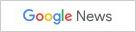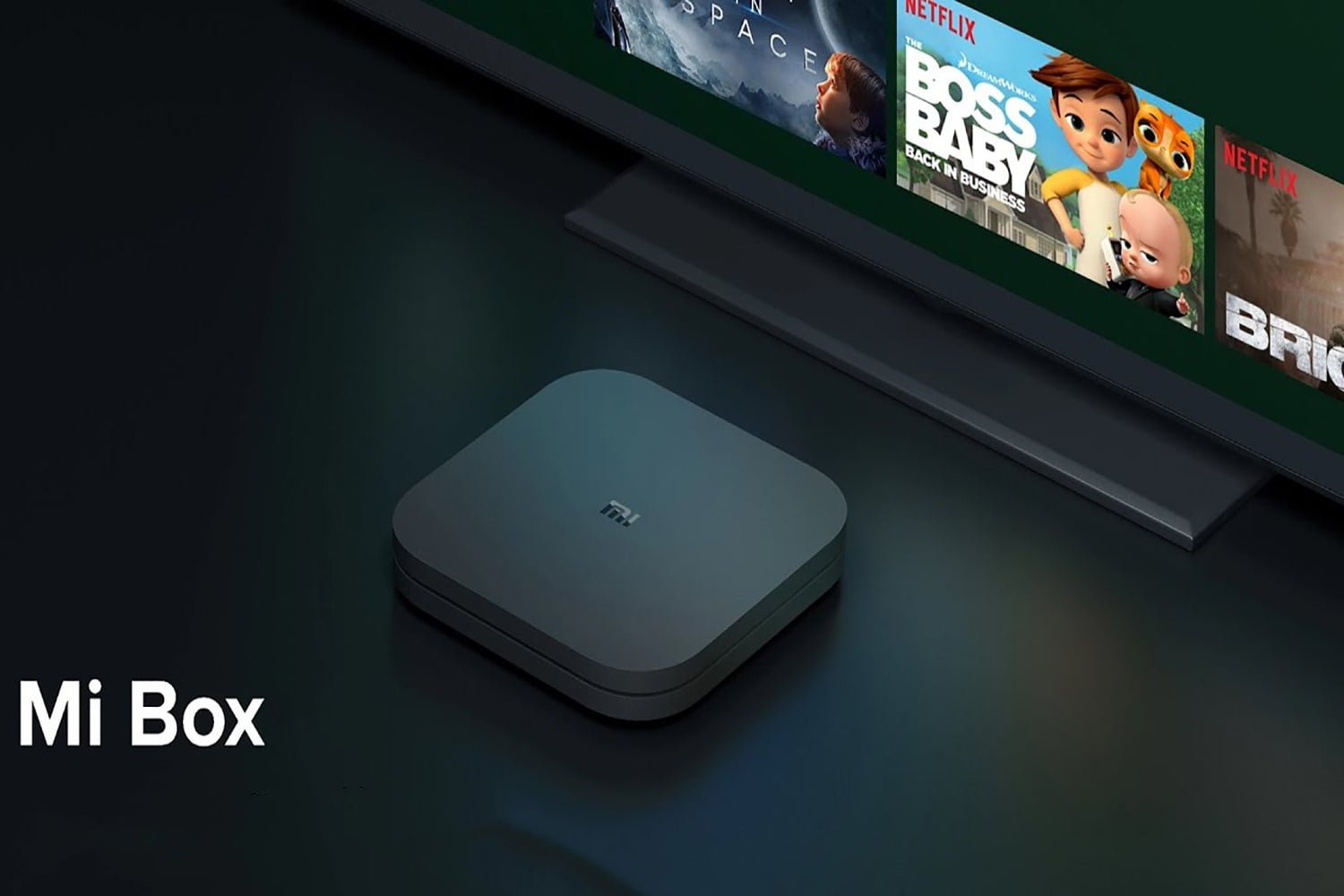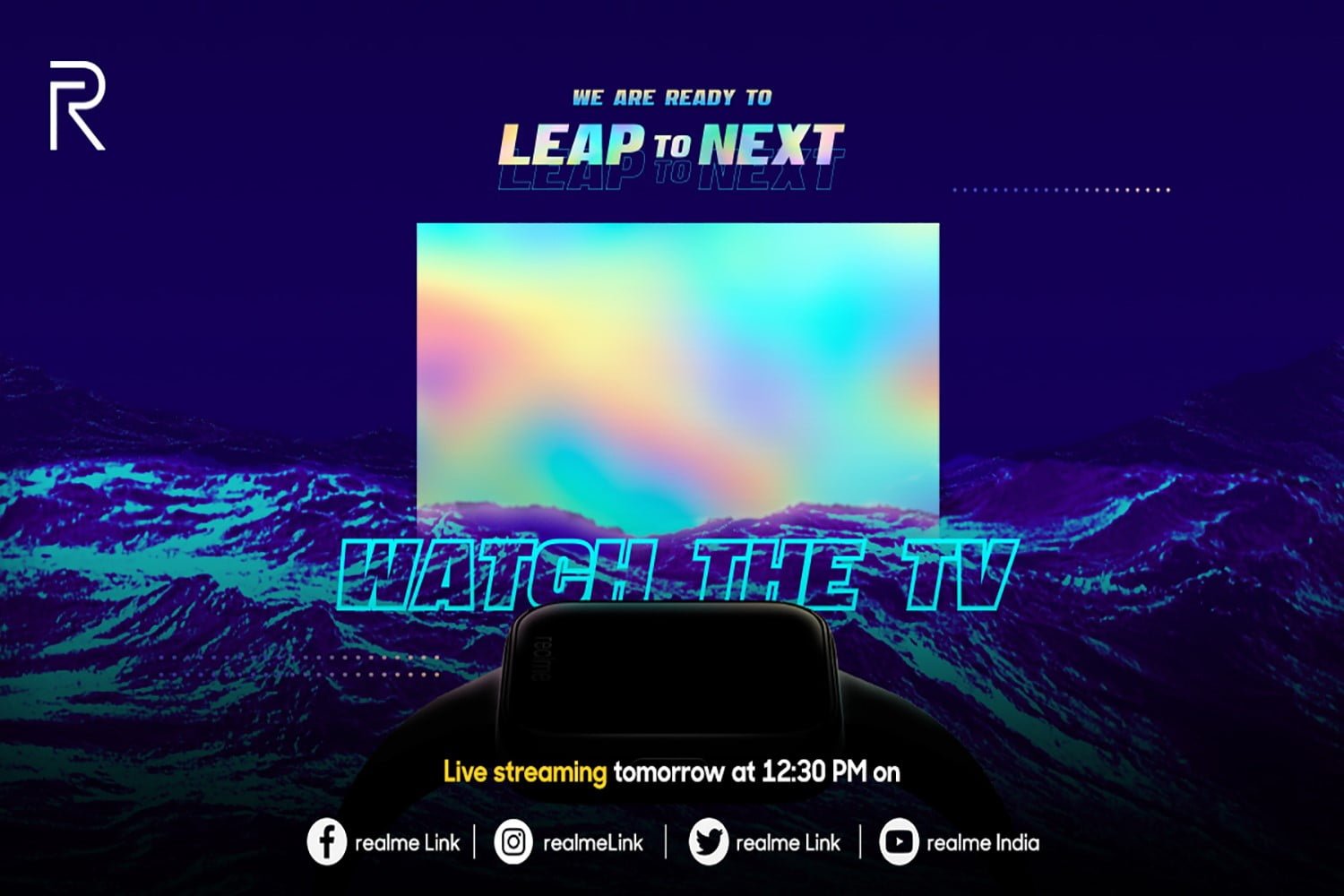Google Asistan ile Google Home Hoparlörünüzü Nasıl Kullanabilirsiniz?
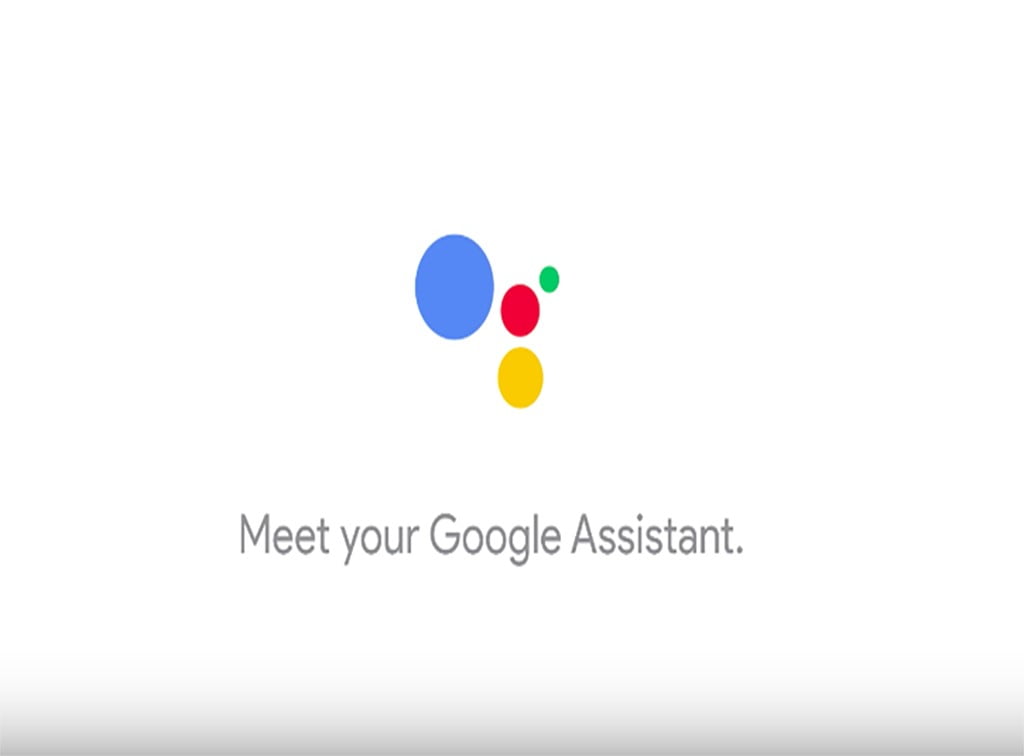
Amazon’un Alexa ses asistanına sahip olduğunu hepimiz biliyoruz. Apple’da Siri var. Ayrıca, bir Android telefonunuz , tabletiniz veya bir Google Nest hoparlörünüz (daha önce Google Home olarak bilinir) varsa, Google Asistan , evinizde sizinle birlikte yaşayan, yapay olarak zeki, güçlü bir arkadaştır.
Bu akıllı ses ile aktive asistan bile gerçekten yapma yeteneğine ne bilmiyorum birçok kullanıcıyla size yardımcı olabilecek birçok şey yani, çok vardır.
Bu, sesle etkinleştirilmiş güvenilir iş ortağınızdan en iyi şekilde yararlandığınızdan emin olmak için, son derece yararlı, ancak her zaman açık olmayan, Google Asistan özelliklerini bir araya getirdik. beklemiyor olabilirsiniz.
Google Asistan Nasıl Kullanılır?
Google Asistan’ı kullanma konusunda yardım arıyorsanız, aşağıdaki kullanışlı kılavuzlardan birine göz atın:
Google Asistan hakkında bilmeniz gereken her şey
Google Asistan’ı seyahatlerinizde nasıl kullanabilirsiniz?
TV izlemek için Google Asistan nasıl kullanılır?
Müzik çalmak için Google Asistan nasıl kullanılır?
Akıllı evinizi kontrol etmek için Google Asistan nasıl kullanılır?
Google Asistan nasıl kapatılır?

Google Asistan SSS: Hızlı Sorular Cevaplandı
Google Asistan nedir? Google Asistan, Google’ın sesli asistanıdır ve akıllı telefonlarda ve akıllı ev cihazlarında kullanılabilir. Yapay zeka ile güçlendirilen Google, Amazon’un Alexa’sına, Apple’ın Siri’sine ve Microsoft’un Cortana’ya yanıtı.
Google Asistan’ı nasıl açabilirim? Telefon veya tablet kullanıyorsanız Ana Ekran düğmesini basılı tutun veya “Tamam Google” deyin. Ekranın sağ üst tarafındaki Diğer Ayarlar’a dokunun. Ardından, Cihazlar altında telefonunuzu veya tabletinizi seçin. Burası, “OK Google” algılamasını seçerek veya kapatarak Google Asistan’ı açabileceğimiz yerdir.
Bir Google Ana Sayfa’nız varsa, cihazı takmanız ve kurulum talimatlarını uygulamanız yeterlidir.
Google Asistan nasıl kullanılır? Etkinleştirildikten sonra Ana Ekran düğmesini uzun süre basılı tutmanız gerekir ve Google Asistan size ne istediğinizi soracaktır. Siz de “OK Google” diyerek tetikleyebilirsiniz.
Google Asistan için bir ücret var mı? Hayır. Ancak uyumlu bir cihaza ihtiyacınız olacak.
Google Asistan’a bir ad verebilir misiniz? Google Asistan’ın “OK Google” dışında bir şeye yanıt vermesini istiyorsanız uyandırma ifadesini “Hey Google” olarak değiştirebilirsiniz. Gelecekte, yeniden adlandırmanın bir yolu olabilir.
Google Asistan: Google Home hoparlörünüzü sizin için nasıl çalışır?
1. Eve Dönüş Yolunuzu Bulun (ve trafik güncellemelerini kontrol edin)
Google’ın arama motoru parmak uçlarında geniş kapsamlı bilgilerden yola çıkarak, Google Asistan’ın belirli bir konuma en iyi rotayı bulma yeteneği de dahil olmak üzere birçok potansiyel kullanıma sahip olduğunu söylemek güvenlidir.
Sadece “Beni eve götür” deyin, geçerli konumunuza göre size en iyi rotayı göstermek (veya size söylemek) için Google Haritalar’dan bilgi alır.
Sesle etkinleştirilen öğeyi trafik güncellemelerini kontrol etmek ve sapmalar ve kapanmalar hakkında en son bilgileri almak için de kullanabilirsiniz. Bu özellik özellikle hareket halindeyken Google Asistan’ı kullanıyorsanız faydalıdır.
2. Bir Alışveriş Listesi Yapın… Sadece Sesinizle
Google Asistan, sonuçta size yardımcı olmak için tasarlanmıştır, bu nedenle alışveriş listesi yapmak kadar sıradan (ancak önemli) bir şeyin sesinizle yapılabileceği mantıklıdır.
Artık bir kağıt parçası için (sadece kaybetmek için) kazımaya veya taslaklarınıza bir tane yazmanıza gerek yok – sadece “alışveriş listeme [öğe] ekle” demeniz gerekiyor.
Google Asistan, tüm bu öğeleri tek bir yerde harmanlamakla kalmaz, aynı zamanda dışarıda bir şey bırakmadığınızdan emin olmak için şu anda kayıtlı listenizde bulunanları da okuyabilir ve endişelenmeniz gereken daha az şeyle gününüze gitmenizi sağlar.
3. En Son Haber Başlıklarını Dinleyin
Çoğumuz bu günlerde çok meşgulüz, Twitter’daki en son hikayelere veya seçtiğiniz RSS beslemesine göz atmak bile zaman ayırıyor olabilir.
Peki neden bunları okumak için Google Asistan’ı kullanmıyorsunuz? Bu bariz bir özellik değil, ancak “Haberleri oynayın” derseniz, Asistan tercih ettiğiniz haber kaynaklarından hikayeler okumaya başlayacaktır.
İstediğiniz zaman durmasını, duraklatmasını ve oynatılmasını isteyebilir ve hatta belirli bir kaynaktan veya uzman bir medya sitesinden hikayeler okumasını isteyebilirsiniz. İşten önce bir parça tost kaparken anahtarlarınızı bulmaya çalışırken evin etrafında koşuyorsanız, güncel kalmanın harika bir yoludur.
4. Akıllı Evinizi Kontrol Edin
Bizden hoşlanıyorsanız ve evinize yavaş yavaş daha fazla akıllı cihaz eklemeye başladıysanız – ister ön ısıtma yapan termostatlar, ampuller veya fırınlar – o zaman sizi tek bir konuşmayla bağlamak için Google Asistan’ı kullanabilirsiniz.
Google Asistan’ı açın, ekranın sağ üst köşesindeki menü simgesine basın ve Ayarlar’ı seçin. Buradan, şu anda evinizde etkin olan uyumlu akıllı cihazları (ve birçok cihaz uyumludur) ekleyebilirsiniz.
Philips Hue ampullerden Honeywell termostatlarına kadar, sesle etkinleştirilen komutlarınıza birçok cihaz yanıt verecektir.
5. Para, ölçüm ve daha fazlasını dönüştürün
Pound’a kaç dolar alabileceğinizi kontrol etmek ya da bir kilometrede kaç inç olduğunu merak etmek istiyorsanız, sizin için matematik yapmak için sesle etkinleştirilen hizmetkarınıza güvenebilirsiniz.
Google Asistan hemen hemen her dönüşüm hesaplamasını yapabilir ve yanıtı okuyacaktır.
Aynı şey çeviriler için de geçerli. ‘Merhaba’ kelimesinin İsveççe’de ne olduğunu merak ediyorsanız, sadece “Merhaba ‘için İsveççe kelime nedir?” Demelisiniz. ve Asistan anında doğru cevapla cevap verecektir: “Hej!”
6. Telefon Görüşmelerinizi Ekranlayın
Otomatik mesajlardan ve size tehlikeli bir hizmet satmaya çalışan şirketlerden gelen soğuk aramalardan yorulmaktan bıktınız mı? Google Asistan da bu konuda yardımcı olabilir.
Google Pixel 3 veya Pixel 3 XL’e sahipseniz, sesle etkinleştirilen hizmet sizin adınıza belirli aramaları cevaplayacak bir özellik içerir.
Google’ın Asistan’ı geliştirmesinin birçok yolundan biri, Çağrı Ekranı özelliğinin, çağrıyı yanıtlaması için Asistan’dan ayrılmanıza ve hatta daha sonra inceleyebilmeniz için konuşmanın bir konuşma metnini kaydetmenize olanak tanır. Telemarketçiler, dikkat…
7. Netflix’te En Sevdiğiniz Filmleri Sıraya Alın
Netflix, akıllı cihazlarımızın çoğuna doğru yol aldı ve Daredevil’in iptalini hala yas tutuyor ya da Brooklyn Nine-Nine ile bir ya da iki göbek gülüyor musunuz, Google Asistan sizi en sevdiğiniz TV şovlarına ve filmlerine bağlamanıza yardımcı olabilir, hepsi sesli komutlarla.
Basitçe, örneğin, “Mowgli Oyna: Netflix’te Ormanın Efsanesi” deyin ve – Netflix Android cihazınızda kurulduğu sürece, uygulamada oturum açtınız ve bağladınız – Google Asistan sıraya girecek şovu / filmi oynatın ve saniyeler içinde oynatmaya başlayın.
Bu, Google Asistan’ın kurulu olduğu bir TV’de diğer bazı cihazlardan daha kullanışlı, ancak telefonunuzda izlemek için bir film çağırmanın basit bir yoludur.
8. Randevuları ve E-Postaları Kontrol Edin
Google Asistan kullanıyorsanız, Gmail ve Google Drive da dahil olmak üzere Google’ın diğer hizmetlerinden bazılarını kullanma şansınız yüksektir, bu yüzden neden bu uygulamaların bazılarına bağlanmak için Asistan’ı kullanmıyorsunuz?
Gmail’i iş hesabınız olarak kullanıyorsanız, yardımcı programdan e-postalarınızı belirli anahtar kelimeler olup olmadığını kontrol etmesini veya Takvim uygulamanıza eklenmiş bir randevu almasını isteyebilirsiniz.
Diğer görevlerle meşgulken hızlı bir düşünce veya fikri not etmeniz gerektiğinde Google Asistan’ı Google Keep ile not almak için bile kullanabilirsiniz. Bu özellik özellikle henüz okumadığınız veya yanıtlamadığınız yeni e-postaları yakalamanız gerektiğinde kullanışlıdır.
9. Bırakın Sizi Eğlendirsin
Hızlı bir oyunun tadını çıkaracak birini bulmak için mücadele mi ediyorsunuz? Birkaç dakikanızı ayırarak gri cevherinizi test etmek ister misiniz? Google Asistan, bir solitaire veya naughts ve crosses / tic-tac-toe oyununa meydan okuyarak her iki hesapta da yardımcı olabilir.
Ayrıca size bazı korkunç şakalar veya punklar söyleyebilir ve hatta biraz motivasyona ihtiyacınız varsa ilham verici bir teklif veya mesaj okuyabilir – hatta şu anda YouTube’da trend olan videoları kontrol ederek izlemeniz için komik bir şey bulmasını isteyebilirsiniz.
10. Anahtarlarınızı Bulun
İşe geç kaldınız ve anahtarlarınızı bulamıyorsunuz – çoğu zaman karşılaştığımız bir kabus, ancak Google Asistan, umarım sabah rutinini biraz daha kolay hale getirmek için Çini ile birlikte çalıştı.
Bir Google Nest hoparlörünüz (yani Google Home ) varsa, elbette bir Çini Bluetooth izleyici takmış olmanız koşuluyla akıllı hoparlörünüzden yanlış yerleştirilmiş öğenizi ‘çağırmasını’ isteyebilirsiniz.
“Hey Google, anahtarlarımı bul” gibi şeyler söyleyebilirsiniz ve anahtarlarınıza eklenmiş olan Döşeme izleyici çalarak hızlı bir şekilde bulmanızı sağlar.
Ayrıca Google’dan “Hey Google, dizüstü bilgisayarımda müzik çal” veya “Hey Google, sırt çantasında müzik çalma” gibi şeyler söyleyerek müzik aramasını ve çalmasını isteyebilirsiniz.
Yalnızca Çini’nizin yerini öğrenmek istiyorsanız, Google Asistan’a “Hey Google, cüzdanım nerede?” Veya “Hey Google, pasaportumu bul” diyebilirsiniz.